Después de realizar las configuraciones básicas de inStore en el Admin, puede añadir otras tiendas físicas al sistema o gestionar tiendas ya registrados.
Tienda física es una de las páginas de Configuración de la tienda del Admin VTEX que muestra una lista de tiendas físicas registradas en la aplicación VTEX Sales App. En ella, puedes gestionar la información de todas las tiendas físicas de la cuenta.
Esta página te permite realizar las siguientes acciones:
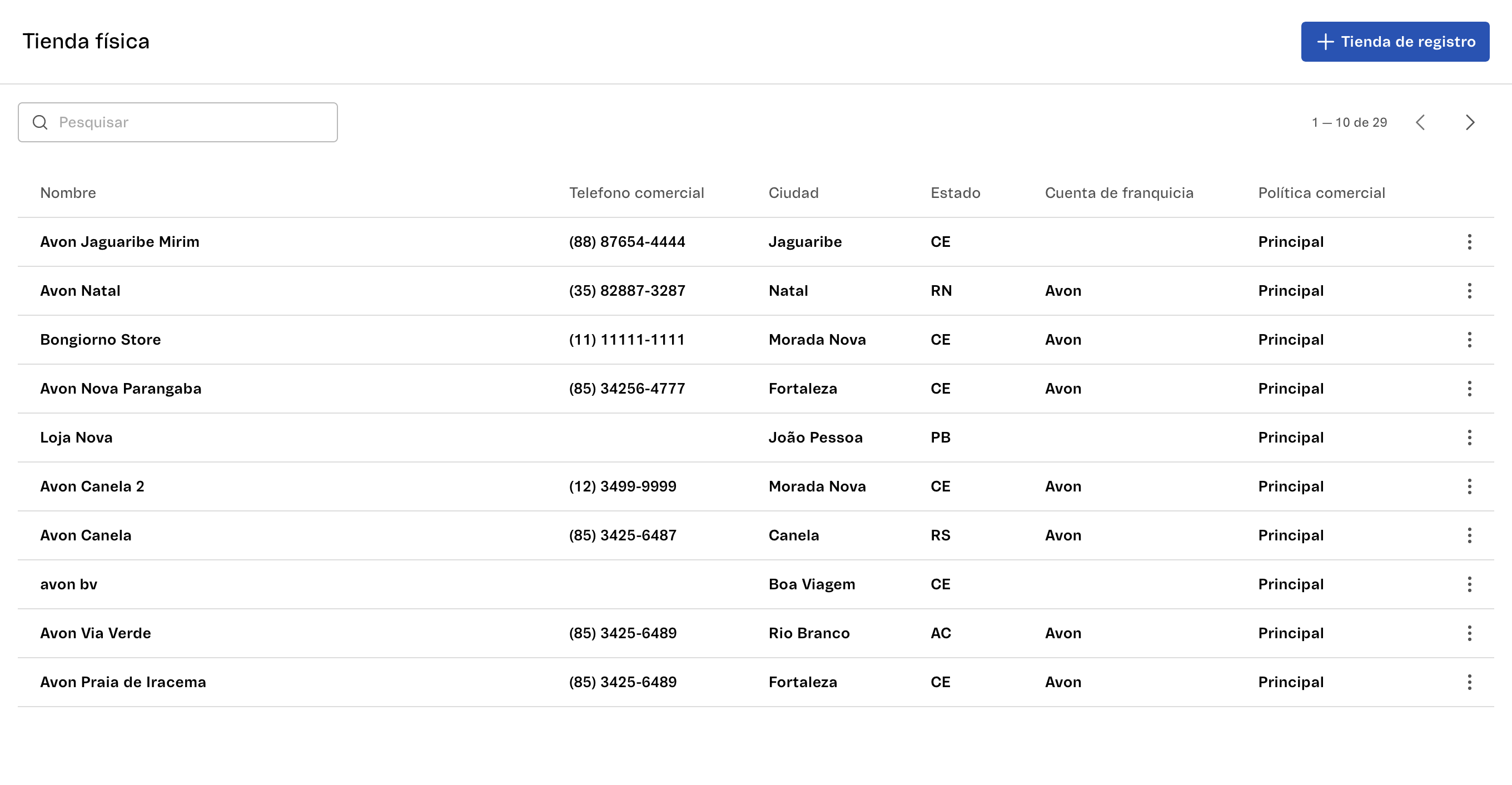
La página contiene la siguiente información:
| Columna | Descripción |
|---|---|
| Nombre | Nombre que identifica la tienda física, definido en la etapa Crear tienda física. |
| Teléfono comercial | Número de teléfono comercial de la tienda física. |
| Ciudad | Ciudad donde se encuentra la tienda física. |
| Estado | Estado donde se encuentra la tienda física. |
| Cuenta franquicia | Cuenta franquicia onde a loja física está cadastrada. |
| Política comercial | Política comercial que se aplica a la tienda física. |
Crear tienda física
Puedes crear una tienda física siguiendo los pasos a continuación:
- En el Admin VTEX, accede a Configuración de la tienda > inStore > Tienda física, o escribe Tienda física en la barra de búsqueda en la parte superior de la página.
- Haz clic en el botón
+ Agregar tienda. - Rellena los campos de registro de la tienda física.
- Haz clic en
Agregar. - Haz clic en
Guardarpara confirmar el registro de la tienda física.
Campos de registro de la tienda física
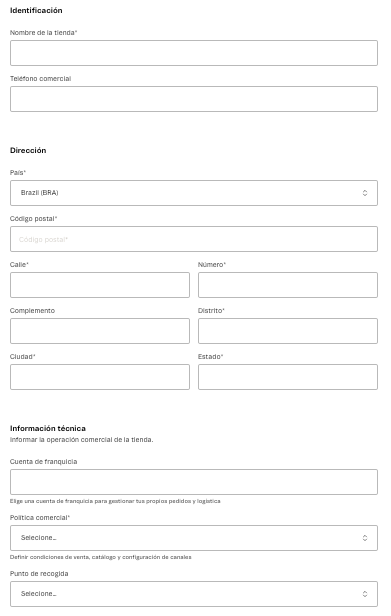
Identificación
- Nombre de la tienda: nombre de la tienda física que se agregará. Campo obligatorio.
- Teléfono comercial: número de teléfono comercial de la tienda física.
Dirección
- País: país dónde se encuentra la tienda física. Campo obligatorio
- Código postal: código postal de la tienda física. Campo obligatorio.
- Calle: nombre de la calle donde se encuentra la tienda física. Campo obligatorio.
- Número: número del local en la calle de la tienda física. Campo obligatorio.
- Información adicional: información adicional de la dirección de la tienda física, como el número de la oficina.
- Barrio: barrio donde se encuentra la tienda física. Campo obligatorio.
- Ciudad: ciudad donde se encuentra la tienda física. Campo obligatorio.
- Estado: estado donde se encuentra la tienda física. Campo obligatorio.
Información técnica
- Cuenta de franquicia: nombre de la cuenta franquicia en la que se debe registrar la tienda física.
- Política comercial: política comercial que será aplicada na loja física. Campo obrigatório.
- Punto de recogida: punto de recogida registrado para esta tienda física, donde los clientes recogen sus pedidos.
Los cambios pueden tardar hasta 15 minutos en procesarse y aplicarse en inStore.
Buscar tienda física
Puedes buscar una tienda física utilizando la barra de búsqueda. Ingresa el nombre de la tienda física que deseas encontrar.
Editar tienda física
Puedes editar los datos de una tienda física siguiendo los pasos a continuación:
- En la fila de la tienda física que deseas editar, haz clic en .
- Haz clic en
Editar. - Cambia la información que desees.
- Haz clic en
Guardarpara finalizar.
Inativar tienda física
Puedes inativar una tienda física siguiendo los pasos a continuación:
- En la fila de la tienda física que deseas editar, haz clic en .
- Haz clic en
Inativar. - Haz clic en
Inativarpara confirmar y finalizar.
Al desactivar una tienda, todos los vendedores registrados en ella perderán el acceso a la aplicación inStore y ya no podrán conectarse.
Para eliminar definitivamente una tienda, póngase en contacto con nuestro soporte.